Mp3 Diags: แก้ไขปัญหาไฟล์เสียง Mp3 มากถึง 50 ปัญหา

MP3 Diags คือเครื่องมือขั้นสุดยอดสำหรับแก้ไขปัญหาในคอลเลกชันเพลงของคุณ สามารถแท็กไฟล์ MP3 ของคุณได้อย่างถูกต้อง เพิ่มปกอัลบั้มที่หายไป และแก้ไข VBR
SoftMaker ออกมาพร้อมกับชุดโปรแกรมสำนักงานที่ทำซ้ำใหม่ เรียกว่า SoftMaker Office 2021 และเต็มไปด้วยคุณสมบัติใหม่มากมาย หากคุณต้องการให้ SoftMaker Office 2021 ใหม่ทำงานบน Linux PC ของคุณ ให้ทำตามคู่มือนี้
โปรดทราบว่า SoftMaker Office ไม่ฟรี คุณจะต้องซื้อใบอนุญาตจากเว็บไซต์ SoftMaker เพื่อใช้งานซอฟต์แวร์หลังจากช่วงทดลองใช้ฟรี สำหรับข้อมูลเพิ่มเติมคลิกที่นี่
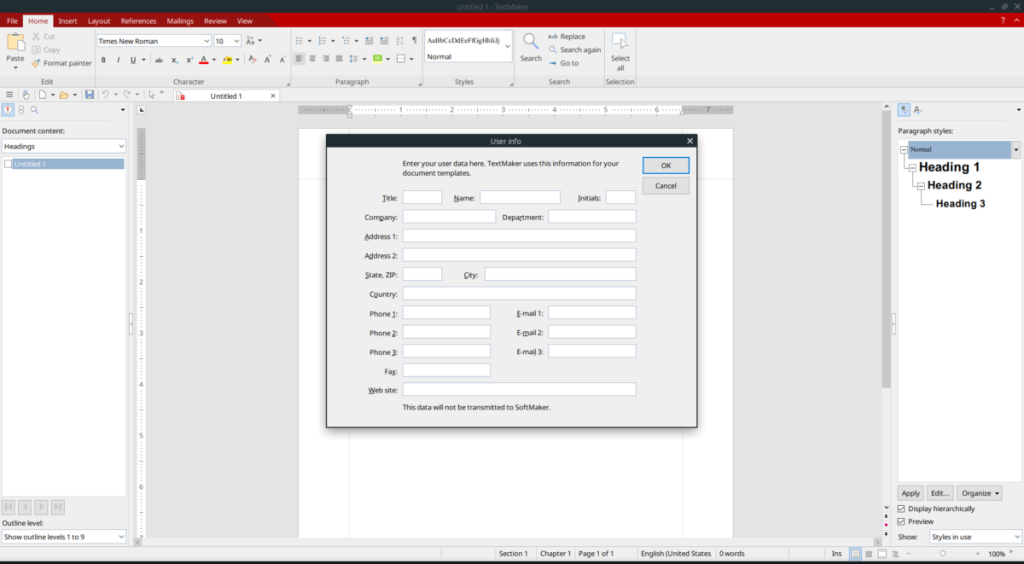
ในการติดตั้ง SoftMaker Office รุ่น 2021 บน Ubuntu Linux คุณต้องดาวน์โหลดแพ็คเกจ DEBล่าสุดจากหน้าดาวน์โหลดบนเว็บไซต์ของผู้พัฒนา คลิกที่ลิงค์นี้ที่นี่ที่จะมุ่งหน้าไปยังหน้าดาวน์โหลด
เมื่ออยู่ในหน้าดาวน์โหลดแล้ว ให้เลื่อนลงมาที่ตัวเลือก “Linux” และคลิกที่ปุ่มดาวน์โหลดสีขาว เมื่อคลิกที่ปุ่มดาวน์โหลดสีขาว คุณจะเห็นเมนูป๊อปอัปปรากฏขึ้น ดูรายการแพ็คเกจ ".deb สำหรับระบบ 64 บิตที่ใช้ DEB" และคลิกเพื่อดาวน์โหลดแพ็คเกจ DEB ไปยังโฟลเดอร์ "ดาวน์โหลด" บนคอมพิวเตอร์ของคุณ
เมื่อการดาวน์โหลดแพ็คเกจ DEB เสร็จสิ้น ให้เปิดหน้าต่างเทอร์มินัลบนเดสก์ท็อปและใช้คำสั่งCDต่อไปนี้เพื่อย้ายเทอร์มินัลเซสชันจากโฮมไดเร็กทอรีไปยังโฟลเดอร์ "ดาวน์โหลด"
cd ~/ดาวน์โหลด
ภายในโฟลเดอร์ดาวน์โหลด ให้รันคำสั่งAptด้านล่างเพื่อติดตั้ง SoftMaker Office 2021 บน Ubuntu PC ของคุณ
sudo apt install ./softmaker-office-2021_1014-01_amd64.deb
พาร์ทเมนต์คำสั่งจะติดตั้งแอปสำนักงาน SoftMaker 2021 บนเครื่องคอมพิวเตอร์ของคุณอูบุนตู เมื่อการติดตั้งเสร็จสิ้น ให้ค้นหา “SoftMaker Office 2021” ในเมนูแอปของคุณเพื่อเริ่มใช้งาน!
SoftMaker Office 2021 เข้ากันได้กับ Debian Linux เนื่องจากเว็บไซต์เผยแพร่แพ็คเกจ DEB ในหน้าดาวน์โหลดภายใต้ส่วน Linux ตามจริงแล้วแพ็คเกจ DEB อาจกำหนดเป้าหมายไปที่ผู้ใช้ Ubuntu แต่ใช้งานได้กับ Debian
ในการเริ่มต้นการติดตั้งตรงไปที่หน้าดาวน์โหลด SoftMakerเลื่อนลงมา คลิกที่ปุ่มดาวน์โหลดสีขาว และเลือก “แพ็คเกจ .deb สำหรับระบบ 64 บิตที่ใช้ DEB” เพื่อคว้าแพ็คเกจ DEB
เมื่อดาวน์โหลดแพ็คเกจลงในคอมพิวเตอร์ของคุณเสร็จแล้ว ให้เปิดหน้าต่างเทอร์มินัลแล้วใช้คำสั่งCDเพื่อย้ายไปยังไดเร็กทอรี "ดาวน์โหลด"
cd ~/ดาวน์โหลด
ภายในไดเร็กทอรี "ดาวน์โหลด" ให้รันคำสั่งdpkgเพื่อติดตั้ง SoftMaker Office บน Debian Linux PC ของคุณ โปรดทราบว่าระหว่างการติดตั้ง อาจเกิดข้อผิดพลาดบนหน้าจอ
sudo dpkg -i softmaker-office-2021_1014-01_amd64.deb
หลังจากdpkgดำเนินการเสร็จสิ้น จะมีการติดตั้ง SoftMaker Office 2021 อย่างไรก็ตาม คุณจะต้องแก้ไขข้อผิดพลาดที่ปรากฏบนหน้าจอระหว่างการติดตั้ง ข้อผิดพลาดเหล่านี้เป็นปัญหาการพึ่งพาและต้องได้รับการแก้ไขเพื่อใช้ SoftMaker Office 2021
sudo apt-get install -f
เมื่อแก้ไขข้อผิดพลาดการพึ่งพาทั้งหมดแอปก็พร้อมใช้งาน มองหา “SoftMaker Office” ในเมนูแอพ แล้วคลิกเพื่อเริ่มใช้งาน!
SoftMaker Office ไม่มีแพ็คเกจ Pacman อย่างเป็นทางการบนเว็บไซต์ อย่างที่กล่าวไปแล้วว่ามีแพ็คเกจ Arch Linux AUR ที่ผู้ใช้สามารถดาวน์โหลดได้ ซึ่งจะช่วยให้แอปทำงานได้
ในการเริ่มกระบวนการติดตั้ง ให้เปิดหน้าต่างเทอร์มินัล จากนั้น เมื่อหน้าต่างเทอร์มินัลเปิดขึ้น ให้ใช้คำสั่งPacmanเพื่อติดตั้งแพ็คเกจ “Git” และ “Base-devel” บนคอมพิวเตอร์ของคุณ
sudo pacman -S git base-devel
หลังจากติดตั้งแพ็คเกจ “Git” และ “Base-devel” ในระบบของคุณแล้ว ให้ใช้คำสั่งด้านล่างเพื่อตั้งค่าเครื่องมือตัวช่วย Trizen AUR เครื่องมือนี้จะทำให้การติดตั้ง SoftMaker Office 2021 ตรงไปตรงมายิ่งขึ้น
โคลน git https://aur.archlinux.org/trizen.git cd trizen makepkg -ศรี
เมื่อตั้งค่าแอปพลิเคชัน Trizen แล้ว คุณจะสามารถติดตั้ง SoftMaker Office 2021 บนพีซี Arch Linux ของคุณได้โดยใช้คำสั่งtrizen -Sในหน้าต่างเทอร์มินัล
trizen -S softmaker-office-2021-bin
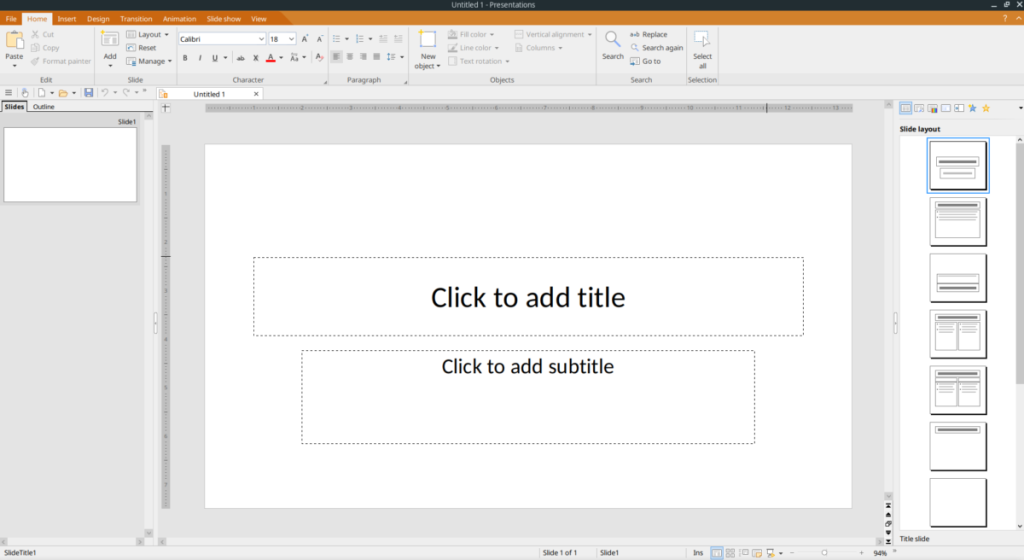
ในการติดตั้ง SoftMaker Office 2021 บน Fedora Linux PC ของคุณ คุณต้องดาวน์โหลดแพ็คเกจ RPM ลงในคอมพิวเตอร์ของคุณ หากต้องการดาวน์โหลดแพ็คเกจ RPM ล่าสุดสำหรับ SoftMaker Office 2021 ให้ไปที่หน้าดาวน์โหลด SoftMaker Officeแล้วคลิกตัวเลือก “แพ็คเกจ .rpm สำหรับระบบ 64 บิตที่ใช้ RPM”
หลังจากดาวน์โหลดแพ็คเกจ RPM ไปยัง Fedora Linux PC ของคุณแล้ว ให้เปิดหน้าต่างเทอร์มินัลโดยกดCtrl + Alt + TหรือCtrl + Shift + Tบนแป้นพิมพ์ จากนั้น ใช้คำสั่งCDเพื่อย้ายไปยังไดเร็กทอรี "ดาวน์โหลด" ที่มีไฟล์แพ็คเกจ RPM
cd ~/ดาวน์โหลด
ในการติดตั้ง SoftMaker Office 2021 บน Fedora Linux PC ของคุณ คุณต้องป้อนคำสั่งติดตั้ง dnfด้านล่างนี้เท่านั้น
sudo dnf ติดตั้ง softmaker-office-2021-1014.x86_64.rpm
หากคุณเป็นผู้ใช้ OpenSUSE Linux คุณจะสามารถติดตั้ง SoftMaker Office 2021 ผ่านแพ็คเกจ RPM อย่างเป็นทางการบนเว็บไซต์ได้ ในการเริ่มต้นกระบวนการติดตั้งตรงไปที่หน้าดาวน์โหลดและคลิกที่ตัวเลือก “แพ็คเกจ .rpm สำหรับระบบ 64 บิตที่ใช้ RPM” เพื่อรับ RPM
เมื่อดาวน์โหลดแพ็คเกจ RPM เสร็จแล้ว ให้เปิดหน้าต่างเทอร์มินัลโดยกดCtrl + Alt + TหรือCtrl + Shift + Tบนแป้นพิมพ์ จากนั้นเรียกใช้คำสั่งCDเพื่อย้ายไปยังไดเร็กทอรี "ดาวน์โหลด"
cd ~/ดาวน์โหลด
ภายในไดเร็กทอรี "ดาวน์โหลด" คุณจะสามารถติดตั้ง SoftMaker Office 2021 RPM บน OpenSUSE Linux PC ของคุณโดยใช้คำสั่งติดตั้ง zypperด้านล่าง
sudo zypper ติดตั้ง softmaker-office-2021-1014.x86_64.rpm
MP3 Diags คือเครื่องมือขั้นสุดยอดสำหรับแก้ไขปัญหาในคอลเลกชันเพลงของคุณ สามารถแท็กไฟล์ MP3 ของคุณได้อย่างถูกต้อง เพิ่มปกอัลบั้มที่หายไป และแก้ไข VBR
เช่นเดียวกับ Google Wave, Google Voice ได้สร้างกระแสฮือฮาไปทั่วโลก Google มุ่งมั่นที่จะเปลี่ยนแปลงวิธีการสื่อสารของเรา และนับตั้งแต่นั้นมาก็กำลังกลายเป็น...
มีเครื่องมือมากมายที่ช่วยให้ผู้ใช้ Flickr สามารถดาวน์โหลดรูปภาพคุณภาพสูงได้ แต่มีวิธีดาวน์โหลด Flickr Favorites บ้างไหม? เมื่อเร็ว ๆ นี้เราได้...
การสุ่มตัวอย่างคืออะไร? ตามข้อมูลของ Wikipedia “คือการนำส่วนหนึ่งหรือตัวอย่างจากการบันทึกเสียงหนึ่งมาใช้ซ้ำเป็นเครื่องดนตรีหรือ...
Google Sites เป็นบริการจาก Google ที่ช่วยให้ผู้ใช้โฮสต์เว็บไซต์บนเซิร์ฟเวอร์ของ Google แต่มีปัญหาหนึ่งคือไม่มีตัวเลือกสำรองข้อมูลในตัว
Google Tasks ไม่ได้รับความนิยมเท่ากับบริการอื่นๆ ของ Google เช่น ปฏิทิน Wave เสียง ฯลฯ แต่ยังคงใช้กันอย่างแพร่หลายและเป็นส่วนสำคัญของผู้คน
ในคู่มือฉบับก่อนหน้าของเราเกี่ยวกับการล้างฮาร์ดดิสก์และสื่อแบบถอดได้อย่างปลอดภัยผ่าน Ubuntu Live และซีดีบูต DBAN เราได้กล่าวถึงดิสก์ที่ใช้ Windows
ไฟล์ DEB คืออะไร?? คุณจะทำอย่างไรกับมัน? เรียนรู้หลายวิธีที่คุณสามารถติดตั้งไฟล์ DEB บน Linux PC ของคุณ
คุณต้องการให้ GitLab ทำงานบนเซิร์ฟเวอร์ Ubuntu ของคุณหรือไม่? GitLab เป็นทางเลือกที่โฮสต์ได้เองที่มีประสิทธิภาพสำหรับบริการต่างๆ เช่น GitHub ด้วยคุณสามารถ
เรียนรู้วิธีเพิ่มความปลอดภัยให้กับเซิร์ฟเวอร์ Ubuntu Linux โดยการติดตั้งและเปิดใช้งาน SELinux





![วิธีการกู้คืนพาร์ติชั่นและข้อมูลฮาร์ดดิสก์ที่สูญหาย [คู่มือ] วิธีการกู้คืนพาร์ติชั่นและข้อมูลฮาร์ดดิสก์ที่สูญหาย [คู่มือ]](https://tips.webtech360.com/resources8/r252/image-1895-0829094700141.jpg)
